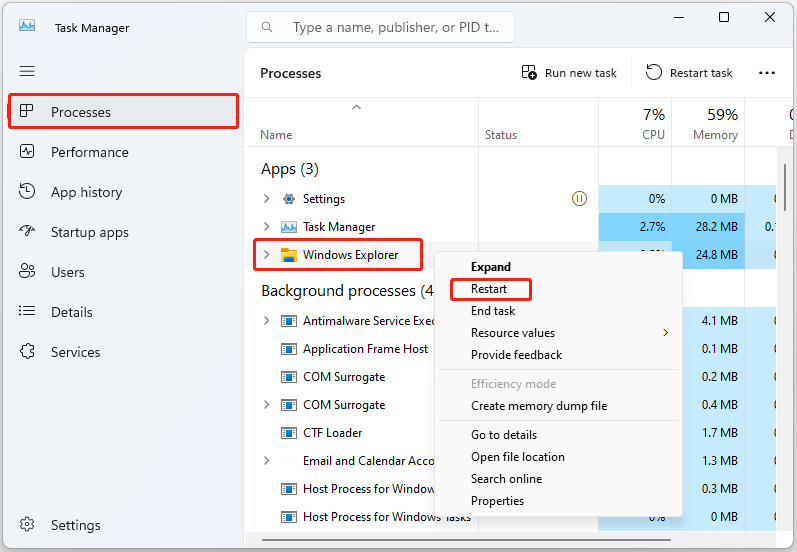Folder Unduhan adalah lokasi penyimpanan default untuk semua file yang diunduh. Namun, beberapa pengguna telah melaporkan bahwa folder Unduhan tidak merespons di Windows 11. Ketika folder ini menjadi tidak responsif, File Explorer mungkin berhenti bekerja, yang mungkin menghalangi Anda mengakses atau membuka file apa pun yang diunduh di folder tersebut dan Anda juga mungkin kehilangan file penting .
Berikut adalah beberapa kemungkinan penyebab masalah “Folder Unduhan Windows 11 tidak merespons”:
- Kesalahan Penjelajah File Windows
- Kesalahan konfigurasi pengaturan aplikasi
- Virus atau malware
- File sistem rusak
Kiat:
Dengan cara ini, meskipun Anda mengalami situasi di mana Anda tidak dapat mengakses folder tersebut, Anda masih dapat memulihkan file Anda dengan cepat melalui cadangan file yang Anda buat sebelumnya. Untuk melakukan itu, disarankan menggunakan perangkat lunak pencadangan terbaik – MiniTool ShadowMaker. Unduh untuk melindungi file Anda.
Coba MiniTool ShadowMakerKlik untuk mengunduh100%Bersih & Aman
Metode 1: Mulai ulang Windows Explorer
Memulai ulang proses File Explorer akan membantu Anda memperbaiki masalah “Folder unduhan tidak merespons Windows 11”.
1. Klik kanan pada Awal menu untuk dipilih Pengelola tugas untuk membukanya.
2. Pergi ke Proses tab. menemukan Penjelajah Windows dan klik kanan untuk memilih Mengulang kembali.
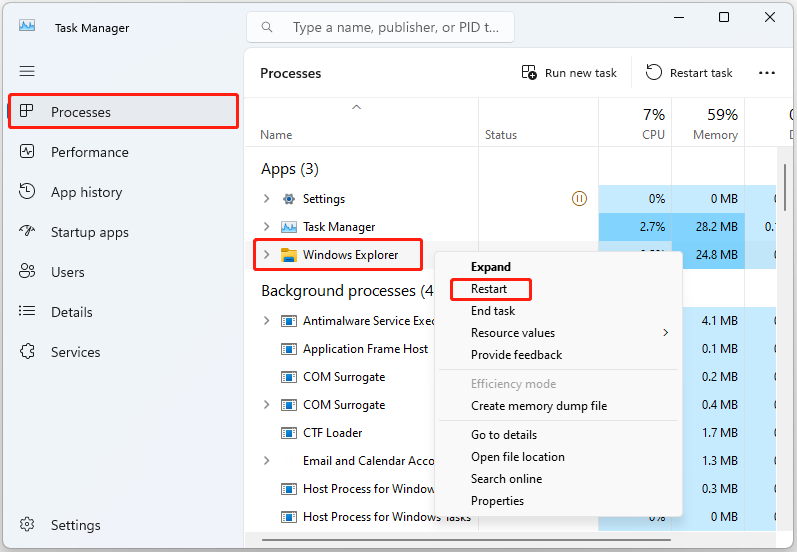

Folder Desktop dan File Tidak Disegarkan Secara Otomatis di Windows
Beberapa pengguna melaporkan bahwa mereka mengalami masalah “desktop dan folder file tidak disegarkan secara otomatis” di Windows 11/10. Artikel ini memberikan perbaikan.
Baca selengkapnya
Metode 2: Jalankan SFC dan DISM
Metode lain yang dapat Anda gunakan untuk memperbaiki masalah ‘Folder unduhan tidak merespons Windows 11’ adalah dengan menjalankan utilitas Pemeriksa File Sistem (SFC) dengan alat DISM:
1. Ketik cmd tercela Mencari kotak, lalu klik kanan Prompt perintah untuk memilih Jalankan sebagai administrator.
2. Ketik sfc/scannow dan tekan Memasuki.
3. Jika pemindaian SFC tidak berhasil, Anda dapat mencoba menjalankan perintah di bawah ini di jendela Command Prompt yang ditinggikan.
- Dism / Online / Gambar Bersih / Periksa Kesehatan
- Dism / Online / Gambar Bersih / ScanHealth
- Dism / Online / Clean-Image / RestoreHealth
Setelah selesai, reboot PC Anda dan periksa apakah masalahnya telah teratasi.
Metode 3: Optimalkan Folder Unduhan
Untuk mengatasi folder download Windows 11 tidak merespon, Anda juga dapat mengubah properti folder Downloads dan memulihkan data dari folder tersebut.
1. Klik kanan folder Unduhan dan pilih properti.
2. Pergi ke Sesuaikan bagian dan pilih dokumen dari itu Mengoptimalkan folder ini untuk menu.
3. Periksalah Terapkan juga template ini ke semua subfolder pilihan dan klik Menerapkan.

Metode 4: Jalankan Utilitas CHKDSK
Pertama, Anda dapat menjalankan chkdsk untuk menghilangkan masalah “Folder unduhan tidak merespons Windows 11”. Langkah-langkahnya adalah sebagai berikut:
1. Ketik cmd tercela Mencari kotak dan pilih Jalankan sebagai administrator.
2. Lalu ketik chkdsk /f /x dan tekan Memasuki kunci
3. Ikuti petunjuk di layar untuk menyelesaikan operasi ini.
Folder Downloads disimpan di drive sistem yang biasanya berupa drive C:. Sekarang, jika drive sistem kelebihan beban dengan data, maka sistem akan melambat. Jadi, Anda dapat menghapus file unduhan tambahan dari folder Unduhan untuk memperbaiki masalah.

Tidak Dapat Membuka Unduhan di Windows 10? Coba Metode Ini Sekarang!
Mengapa direktori Unduhan Anda tidak merespons? Berikut perbaikan lengkap jika Anda tidak dapat membuka unduhan Windows 10 dan mencobanya untuk membantu Anda hari ini!
Baca selengkapnya
Kata-kata Terakhir
Sekian informasi tentang cara memperbaiki masalah ‘Folder unduhan tidak merespons Windows 11’. Jika Anda ingin memperbaiki masalah, tetapi tidak tahu cara melakukannya, Anda dapat mencoba solusi di atas satu per satu. Saya yakin salah satunya dapat membantu Anda memperbaiki masalah Anda.